1 服务树
服务树配置位于服务->服务菜单部分。在右上角,从View切换到编辑模式。

要配置新服务,点击Top右上角的创建服务按钮。
要快速添加子服务,您也可以点击父服务旁的加号图标。这将打开相同的服务配置表单,但父服务参数将自动预填。
服务配置
在服务选项卡中,指定所需的服务参数:
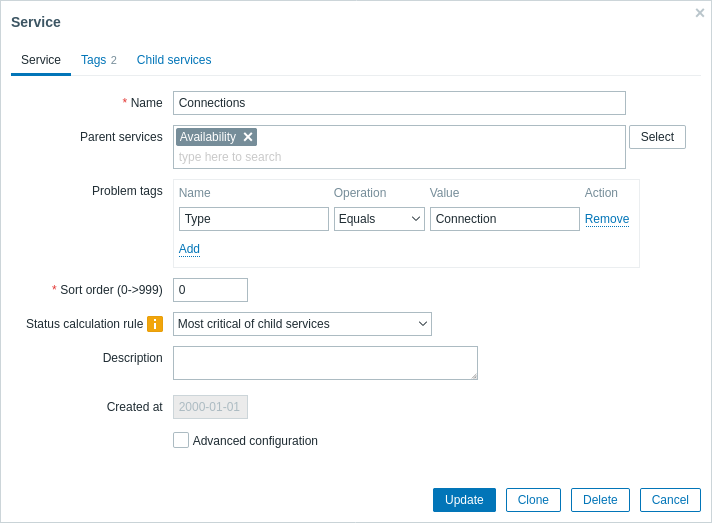
所有必填字段均以红色星号标记。
| 参数 | 描述 |
|---|---|
| Name | 服务名称。 |
| Parent services | 服务所属的父服务。 如果添加的是最高级别服务,请留空此字段。 一个服务可以拥有多个父服务。这种情况下,该服务将在服务树中显示在每个父服务下方。 |
| Problem tags | 指定用于将问题数据映射到服务的标签: 等于 - 包含指定的标签名称和值(区分大小写) 包含 - 包含指定的标签名称,其中标签值包含输入的string(子字符串匹配,不区分大小写) 标签名称匹配始终区分大小写。 |
| Sort order | 显示排序顺序,数值小的优先显示。 |
| Status calculation rule | 服务状态计算规则: 当所有子服务都有问题时采用最严重状态 - 如果所有子服务都有问题,则使用子服务中最严重的问题来着色服务状态 采用子服务中最严重状态 - 使用子服务中最严重的问题来着色服务状态 将状态设置为正常 - 不计算服务状态 勾选下方的高级配置复选框可配置其他状态计算规则。 |
| Description | 服务描述。 |
| Advanced configuration | 勾选复选框以访问高级配置选项。 |
高级配置
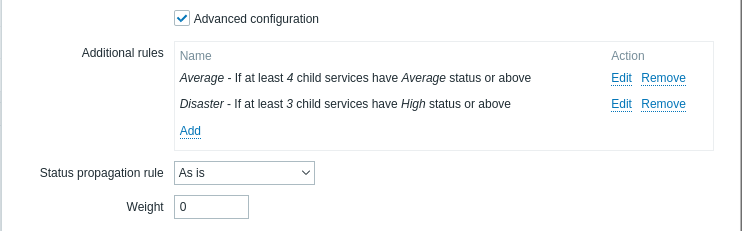
| 参数 | 描述 |
|---|---|
| Additional rules | 点击添加以定义额外的状态计算规则 |
| Set status to | 当条件匹配时,将服务状态设置为正常(默认)、未分类、信息、警告、一般严重、严重或灾难 |
| Condition | 为直接子服务选择条件: 如果至少(N)个子服务达到(状态)或更高状态 如果至少(N%)的子服务达到(状态)或更高状态 如果少于(N)个子服务达到(状态)或更低状态 如果少于(N%)的子服务达到(状态)或更低状态 如果达到(状态)或更高状态的子服务权重至少为(W) 如果达到(状态)或更高状态的子服务权重至少为(N%) 如果达到(状态)或更低状态的子服务权重小于(W) 如果达到(状态)或更低状态的子服务权重小于(N%) 如果指定了多个条件且情况匹配多个条件,则将设置最高严重级别 |
| N (W) | 在条件中设置N或W的值(1-100000),或N%(1-100) |
| Status | 在条件中选择状态值: 正常(默认)、未分类、信息、警告、一般严重、严重或灾难 |
| Status propagation rule | 服务状态传播到父服务的规则: 原样 - 状态不变传播 增加 - 可将传播状态提高1至5个严重级别 减少 - 可将传播状态降低1至5个严重级别 忽略此服务 - 状态完全不传播到父服务 固定状态 - 状态静态传播,即始终保持相同 |
| Weight | 服务的权重(integer范围从0(默认)到1000000) |
附加状态计算规则仅可用于将严重级别提升至超过根据主状态计算规则参数计算得出的级别。如果根据附加规则状态应为警告,但根据状态计算规则状态为灾难 - 服务将显示灾难状态。
Tags标签页包含服务级别标签. 服务级别标签用于标识服务. 此类标签不用于将问题映射到服务(为此,请使用第一个标签页中的问题标签).
子服务标签页允许指定依赖服务. 点击添加从现有服务列表中添加服务. 如需添加新的子服务,请先保存当前服务,然后点击刚创建服务旁边的加号图标.
标签
服务中存在两种不同类型的标签:
- 服务标签
- 问题标签
服务标签
服务标签用于将服务与service actions和SLAs进行匹配。这些标签在服务的Tags配置选项卡中指定。 对于SLA映射,采用OR逻辑:只要服务具有至少一个匹配标签,就会被映射到SLA。 在服务操作中,映射规则可配置,可以使用AND、OR或AND/OR逻辑。
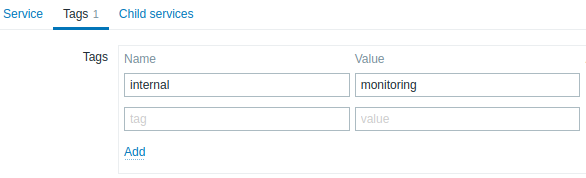
问题标签
问题标签用于匹配问题与服务。这些标签在主要服务配置选项卡中指定。
只有最低层级子服务可以定义问题标签并直接与问题关联。若问题标签匹配, 服务状态将变更为与问题相同的状态。当存在多个问题时,服务将采用最严重问题的状态。父服务状态 随后根据子服务状态按照状态计算规则进行推算。
若指定多个标签,则采用AND逻辑:问题必须包含服务配置中指定的所有标签 才能映射到该服务。
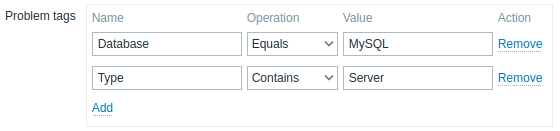
Zabbix中的问题会继承整个模板链、主机、监控项、Web场景和触发器的标签。其中任一标签均可用于将问题与服务进行匹配。
示例:
问题 网络摄像头3宕机 包含标签 type:video surveillance、floor:1st 和 name:webcam 3,状态为 警告
服务 网络摄像头3 仅配置了问题标签:name:webcam 3

当检测到该问题时,服务状态将从 正常 变更为 警告
若服务 网络摄像头3 配置的问题标签为 name:webcam 3 和 floor:2nd,则检测到问题时不会变更状态,因为仅部分条件满足
修改现有服务
下文描述的按钮仅在服务板块处于编辑模式时可见。
要编辑现有服务,请点击服务旁的铅笔图标。
要克隆现有服务,请点击铅笔图标打开其配置,然后点击克隆按钮。克隆服务时,其父级链接会被保留,而子级链接则不会。
要delete服务,请点击其旁边的x图标。当delete父级服务时,其子服务不会被删除,而是会在服务树中上移一级(第一级子服务将get与被删除的父级服务同级)。
服务列表下方的两个按钮提供批量编辑选项:
- 批量update - 批量update服务属性
- 删除 - delete服务
使用这些选项时,请勾选相应服务前的复选框,然后点击所需按钮。

